
サイト・運営者情報
- 「アプリポ」はスマホアプリやSIM回線&機種)に関する疑問に答えるサイトです。私たちは常時複数の格安SIM回線を実際に契約し、通信速度を計測できるサービスの開発など、専門的視点と消費者目線を両立した体制で運営しています。運営:株式会社七変化
目次
Gmailでブロックリスト一覧を確認するやり方は?
【2022年4月更新!】
Gmailにはブロック機能が備わっていて、現在ブロック中の相手を一覧で確認することが可能です。
この記事では、Gmailでブロックリスト一覧を確認するやり方を解説します。
Gmailでブロックリスト一覧を確認するやり方を解説
Gmailでは、PCブラウザ版・スマホアプリ版のどちらからでも相手をブロックできます。
しかし、ブロックリストを一覧で表示するのはPCブラウザ版のみの機能で、スマホアプリ版からは操作できません。
ブロックしているメールアドレスを一覧でチェックしたいときは、PCブラウザ版から操作してください。
PCブラウザ版Gmailでブロックリスト一覧を確認するやり方
PCブラウザ版のGmailでブロックリストの一覧を確認するやり方をご紹介します。
クイック解説
1.Gmailを開き、右上に表示されている歯車のボタンをクリックします。
2.「すべての設定を表示」をクリックします。
3.「フィルタとブロック中のアドレス」をクリックします。
画像で詳しく解説
1.Gmailを開き、右上に表示されている歯車のボタンをクリックします。
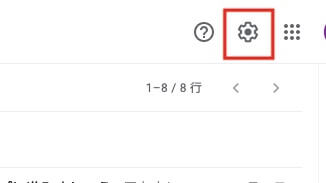
2.「すべての設定を表示」をクリックします。
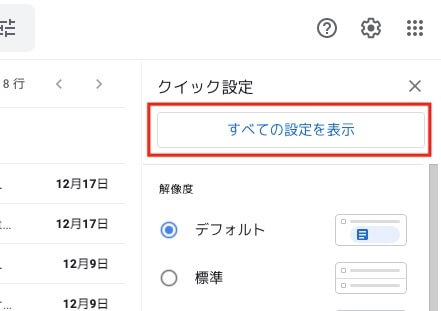
3.「フィルタとブロック中のアドレス」をクリックします。
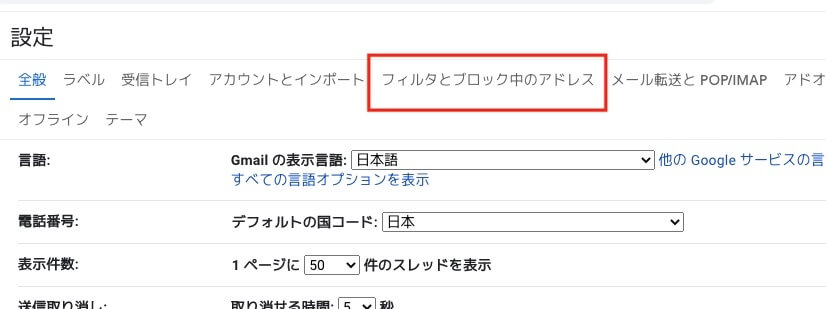
「次のメールアドレスをブロックしています。これらのアドレスからのメールは[迷惑メール]に表示されます。」と書かれた下に、ブロックしているアドレスが表示されています。
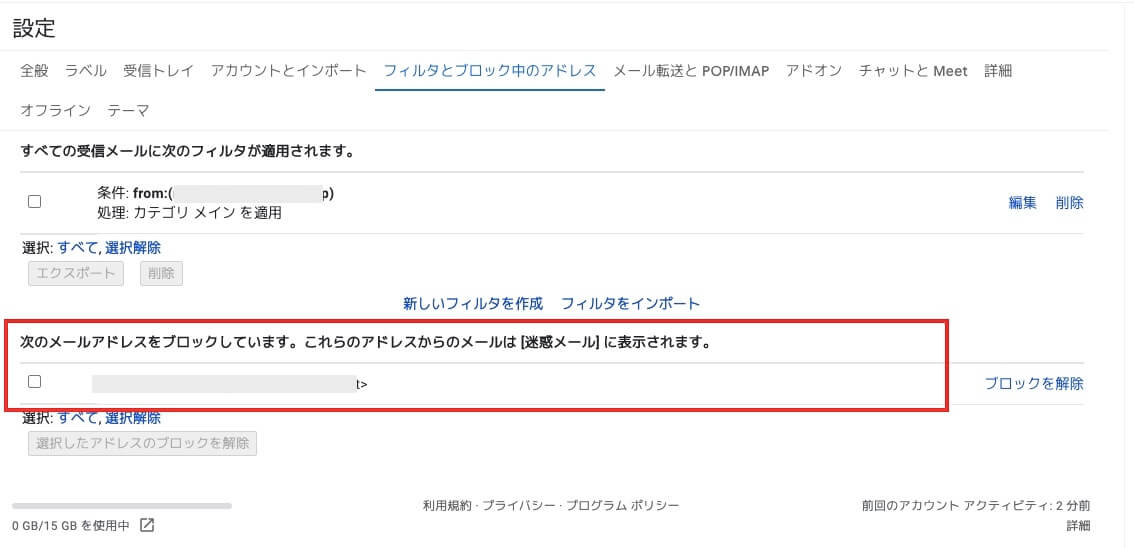
スマホ(iPhone)アプリ版Gmailでブロックしている相手からのメールを確認するやり方
スマホ(iPhone)アプリ版のGmailでブロックリストの一覧を見ることはできません。
しかし、ブロックしている相手を確認することは可能です。
Gmailでブロックした場合、相手からのメールは迷惑メールフォルダに振り分けられることになるので、ブロックした相手のメールを確認したい時は、下記の手順で迷惑メールフォルダを開いてください。
※通常の迷惑メールも迷惑メールフォルダに一緒に入っています。
クイック解説
1.Gmailアプリを開き、左上に表示されている三本線のマークをタップします。
2.「迷惑メール」をタップします。
画像で詳しく解説
1.Gmailアプリを開き、左上に表示されている三本線のマークをタップします。
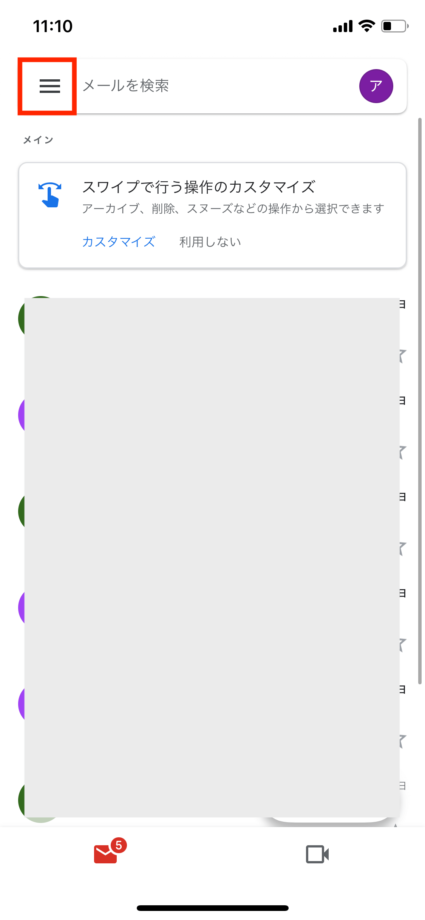
2.「迷惑メール」をタップします。
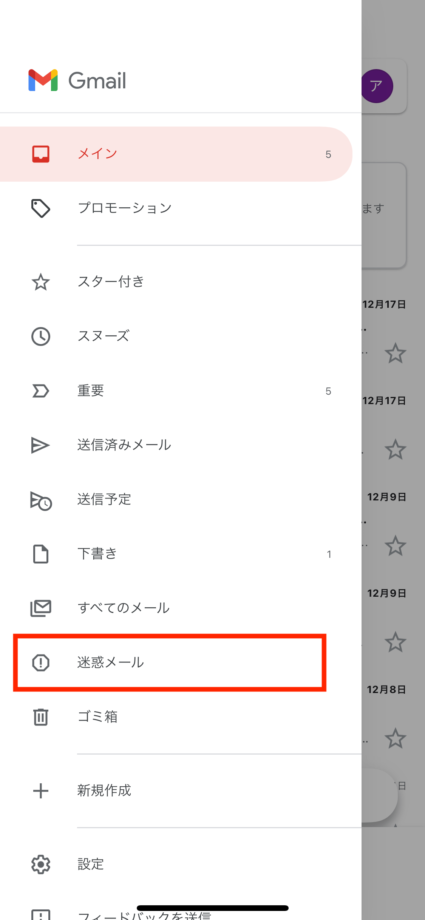
ブロックした相手からのメールが表示されました。
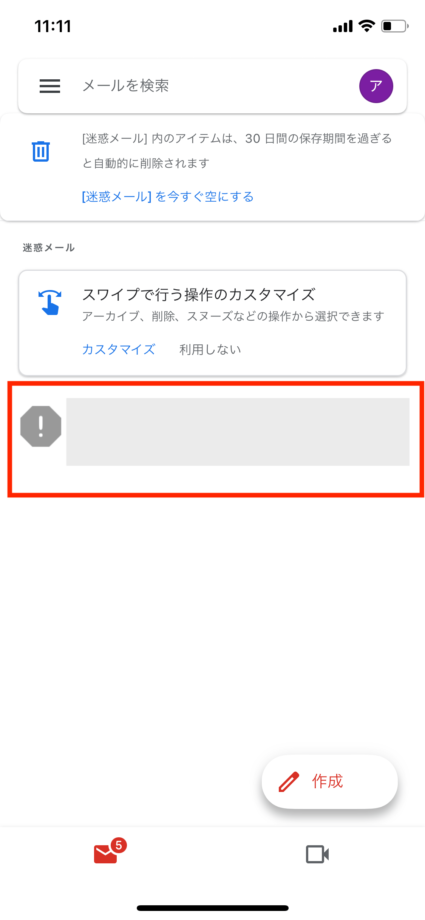
ブロック解除などの操作も、迷惑メールフォルダから実行できます。
また、迷惑メールフォルダに振り分けられたメールは30日間の保存期間が過ぎると自動的に削除されてしまうので注意してください。
本ページの情報は2022年4月9日時点の情報です。最新の情報については必ず各サービスの公式サイトご確認ください。
Profile
この記事の執筆者
About






